无法访问电脑共享 共享文件夹无法打开怎么办
更新时间:2024-03-23 15:49:39作者:yang
在现代社会中人们的工作和生活离不开电脑,而共享文件夹的使用更是方便了大家的文件传输和共享,当我们发现无法访问电脑共享,或是共享文件夹无法打开时,就会让人感到困惑和焦虑。在这种情况下,我们需要及时查找问题所在并采取相应的解决方法,以确保我们正常的工作和生活不受影响。接下来我们将一起探讨一些常见的解决办法,帮助大家应对这种情况。
操作方法:
1.在计算机上方点击右键,在弹出的菜单中点击属性。
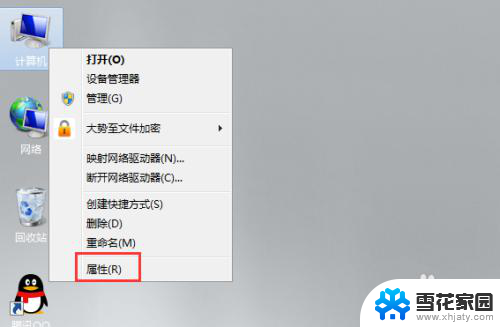
2.在打开的系统窗口下方找到并点击更改设置。
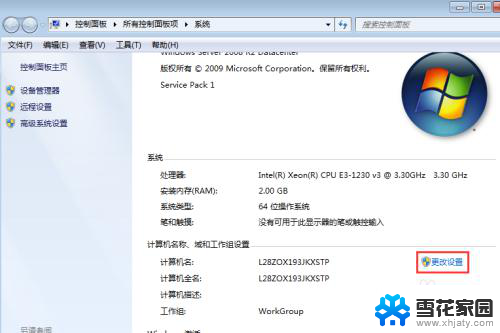
3.在系统属性窗口下方点击更改。
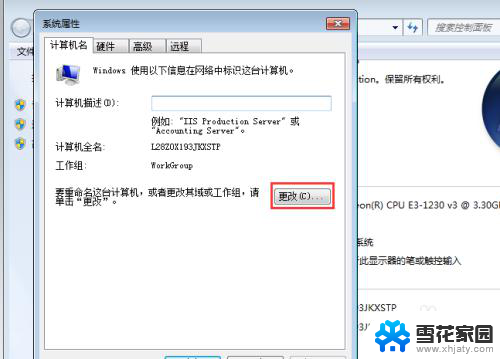
4.在弹出的窗口中把工作组修改成跟其他人一样即可,然后依次点击确定返回。
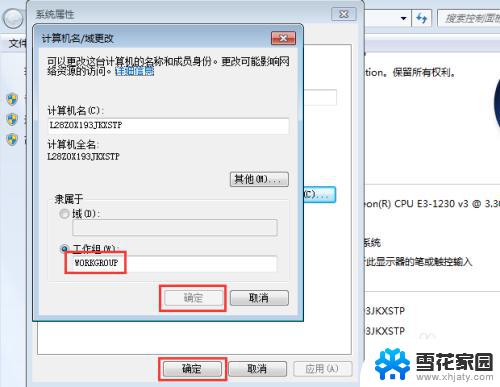
以上就是无法访问电脑共享的全部内容,如果有不清楚的地方,您可以按照以上步骤操作,希望这些方法对大家有所帮助。
无法访问电脑共享 共享文件夹无法打开怎么办相关教程
-
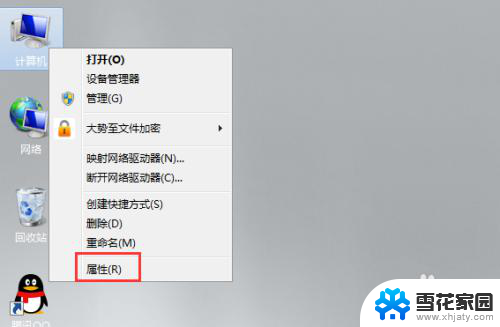 无法访问网络共享文件夹 共享文件夹无法访问怎么办
无法访问网络共享文件夹 共享文件夹无法访问怎么办2025-03-31
-
 共享文档打不开怎么办 共享文件夹访问步骤
共享文档打不开怎么办 共享文件夹访问步骤2024-03-18
-
 无法访问网络共享文件夹 解决无法设置共享文件的常见错误
无法访问网络共享文件夹 解决无法设置共享文件的常见错误2024-01-08
-
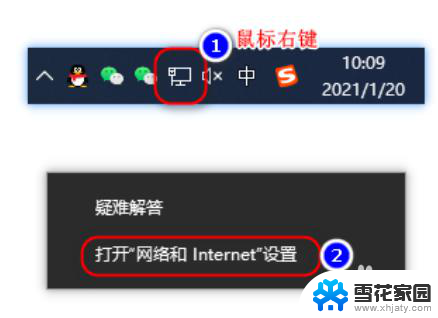 共享的文件夹怎么访问 怎样在另一台电脑上打开共享文件夹
共享的文件夹怎么访问 怎样在另一台电脑上打开共享文件夹2024-05-24
- 两个电脑共享文件夹怎么创建 电脑共享文件夹创建方法
- 怎么设置电脑共享文件 电脑共享文件夹设置方法
- 设置了共享文件夹提示没有权限访问 如何解决局域网共享文件夹没有权限访问问题
- 怎么设置共享文档权限 电脑共享文件夹访问权限设置方法
- 怎么打开网络共享文件 局域网共享文件打开方法
- 电脑共享文件需要输入用户名密码 共享文件夹访问需要输入用户名和密码怎么办
- 无线网已连接但无法访问网络 电脑显示已连接无线网络但无法上网怎么办
- 桌面快捷方式图标怎么去掉箭头 桌面快捷方式图标箭头去除方法
- 电脑台式没有声音 台式电脑没有声音怎么修复
- .gz文件解压 Linux怎么解压.gz文件
- 电脑显示屏图标变大了怎么恢复 电脑桌面图标变大了怎么调整
- 壁纸滚动怎么设置 如何在电脑上设置滚动壁纸
电脑教程推荐